手机网络怎么重置
我们的手机如果网络出现了问题可以重置一下网络 , 那手机的网络重置在哪呢?
每个手机的网络重置基本大同小异 , 点击打开手机里的【设置】 。
这里是以小米手机设置为例 , 接着点击【更多设置】 。
然后点击【备份和重置】 。
点击接下来界面的【重置网络设置】 。
重置网络的设置有三个 , 确定的话点击【重置设置】 。
为了安全起见我们需要进行密码的验证 。
验证成功后需要再次确认是否重置网络 , 点击【确定】按钮即可 。
iphone手机怎么重置还原网络设置密码1、进入手机系统的【设置】具体选项列表后 , 找到【通用】设置打开
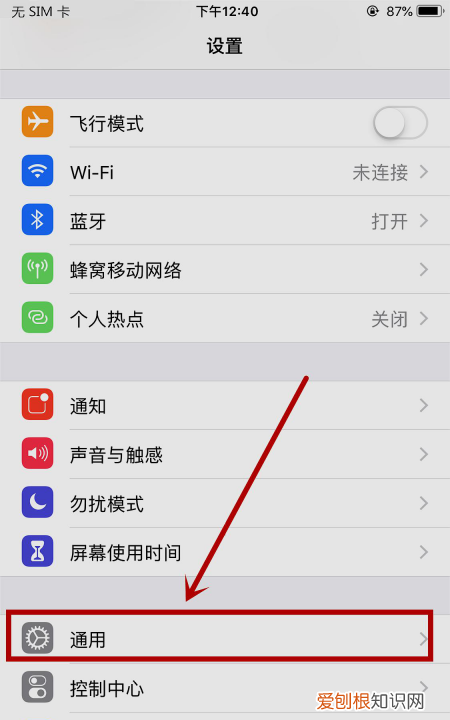
文章插图
2、在【通用】的菜单栏底部找到【还原】设置进行下一步 。
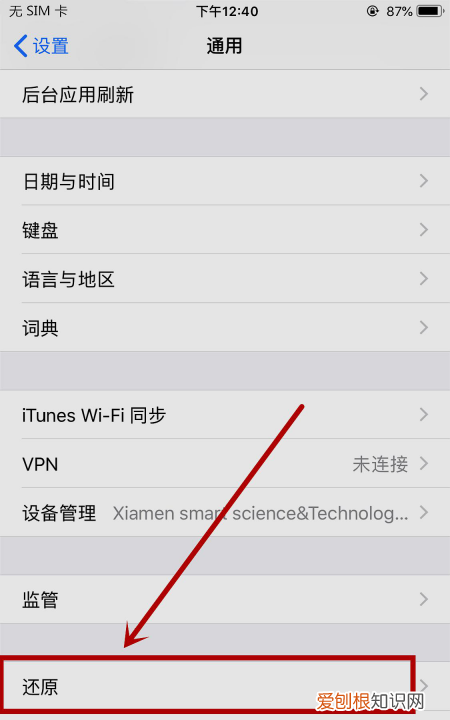
文章插图
3、进入【还原】的具体设置页面后 , 点击【还原网络设置】进行下一步 。(该功能仅针对手机的网络设置进行初始化操作 , 不会影响手机的其他数据信息)
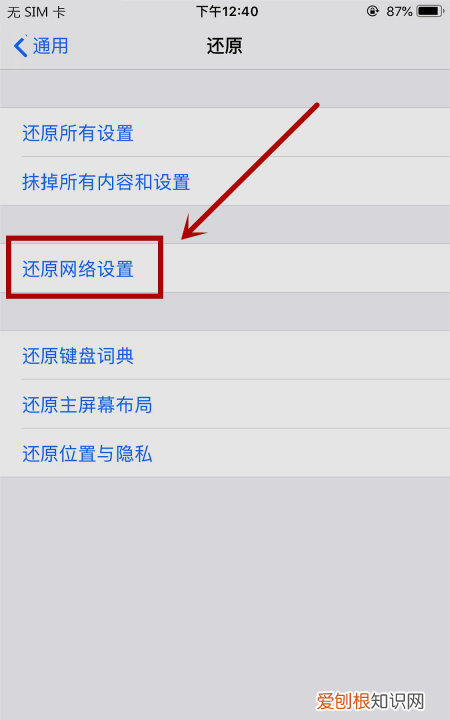
文章插图
4、进行还原网络设置前 , 根据系统要求进行身份验证 , 手动输入自行设置的6位数字密码 。
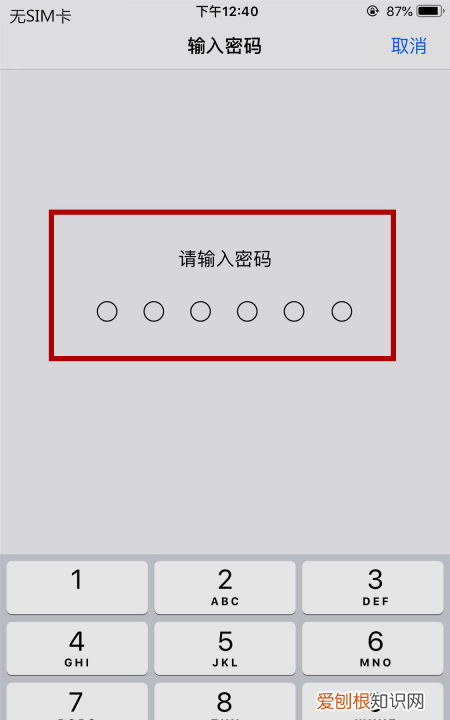
文章插图
5、完成还原网络设置后 , 长按iPhone机身右侧的【电源键】进行手机重启工作 。
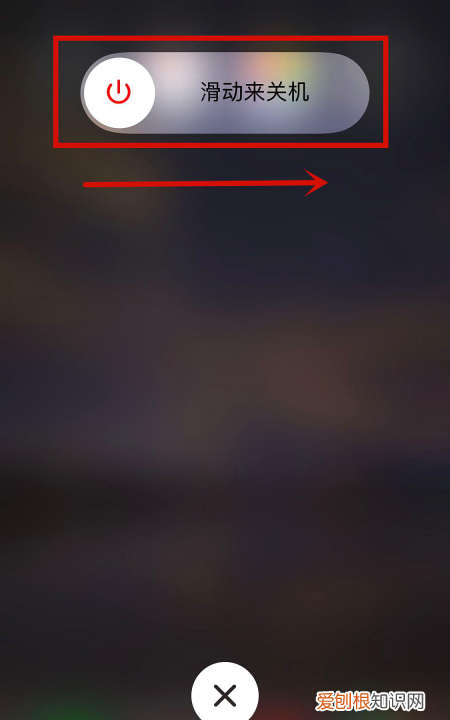
文章插图
6、还原网络设置并重启手机使其生效后 , 解锁手机打开【短信】功能 。

文章插图
7、进入【短信】的程序主页面后 , 点击【尚未送达】信息右侧的【红色感叹号】
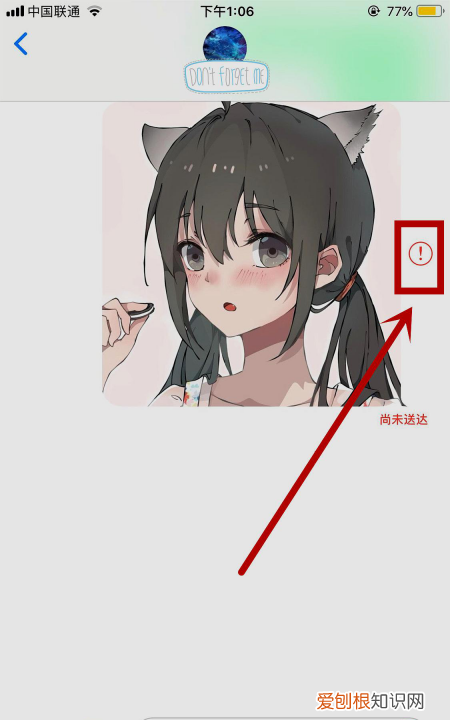
文章插图
8、手机屏幕底部弹出菜单栏 , 选择【再试一次】进行消息重新发送 。
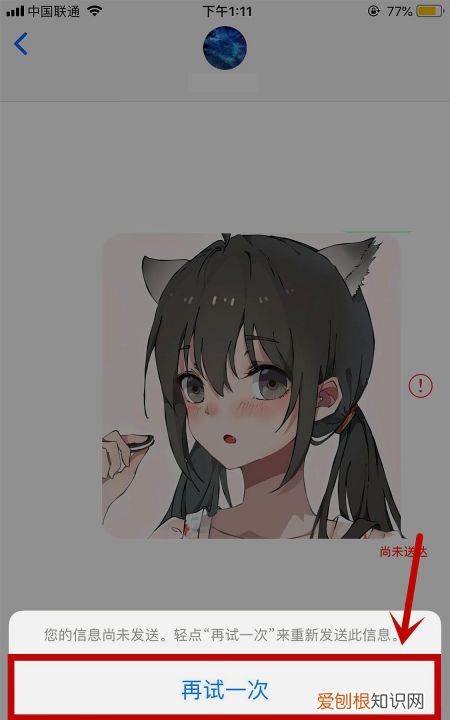
文章插图
9、还原网络设置后 , iPhone手机即可通过重新发送将之前【尚未送达】的信息成功发送 。
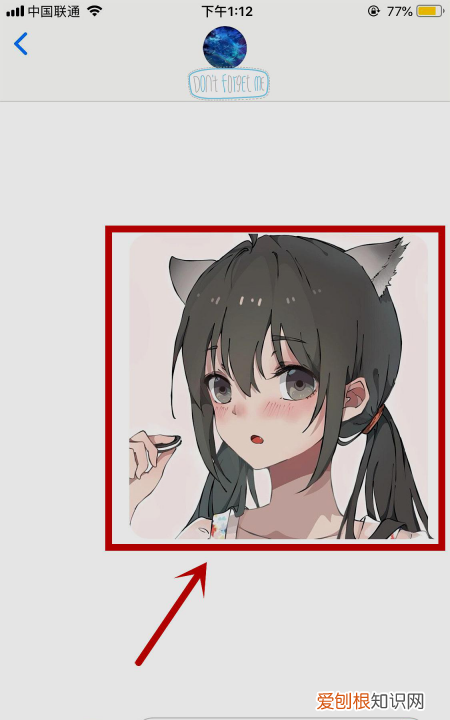
文章插图
苹果手机怎样恢复网络设置若使用的是vivo手机 , 请参考以下方法处理:
1、请将手机关机 , 等待30秒开机 , 然后再次开启WLAN , 查看是否恢复使用 。
2、系统新版本提升了兼容性和稳定性 , 优化了性能 , 请进入设置--系统升级(部分机型为:设置--我的设备--iQOO UI版本) , 查看系统版本信息 。如果不是最新版本 , 建议升级体验 。
3、进入设置--系统管理--备份与重置--重置网络设置--重置设置 , 再使用查看 。
注:双卡需选择对应的SIM卡;重置网络设置会将WLAN、移动数据网络、蓝牙等网络的连接、配对记录等删除断开 , 建议操作前备份下WiFi账号及密码等数据 , 可以进入云服务--数据同步--打开WLAN、蓝牙等可将数据同步到云服务;进入“云服务”--设备云备份--备份数据类型--打开“系统数据”--返回上一个页面--立即备份 , 对部分系统设置数据进行备份 。
4、若手机端没有“重置网络设置”菜单选项 , 可进入设置--系统管理/更多设置--备份与重置/恢复出厂设置--还原所有设置--还原 。
推荐阅读
- 保亭特色文化
- 拳关竞技场的地下工厂在哪
- 悠莱是哪个国家的品牌
- 小说界的网红cp,有没有你磕的人
- 毛豆炒多久才能熟
- 魑魅魍魉下一句是什么
- 三花猫性格特点
- 香奈儿口红69号怎么样 香奈儿69号色怎么样
- 健康管理师分级标准


